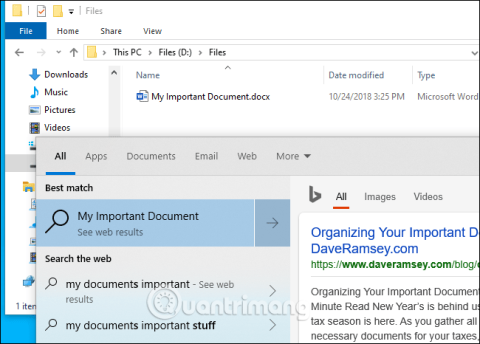„Windows 10“ 2019 m. gegužės mėn. naujinimas pagaliau pridėjo galimybę ieškoti visų failų tiesiai iš meniu Pradėti. Tačiau ši funkcija pagal numatytuosius nustatymus yra išjungta. Štai kaip jį įjungti, kad galėtumėte greičiau ir lengviau ieškoti failų.
Vienas dalykas, kurį reikia atkreipti dėmesį, yra tai, kad pagal numatytuosius nustatymus ieškodama meniu Pradėti, Windows ieškos tik bibliotekoje ir darbalaukyje. Bibliotekoje yra aplankų, tokių kaip dokumentai, paveikslėliai, muzika ir vaizdo įrašai. Jei failus įdėsite kur nors kitur, meniu Pradėti jų nepavyks rasti.

Norėdami, kad meniu Pradėti būtų ieškoma plačiau, eikite į Nustatymai > Paieška > Paieška „Windows“ arba paieškos laukelyje spustelėkite meniu ... viršutiniame dešiniajame rėmelio kampe ir pasirinkite Indeksavimo parinktys .
Jei nematote šios parinkties, neįdiegėte 2019 m. gegužės mėn. naujinimo (1903 versija). Norėdami atnaujinti, vadovaukitės instrukcijomis, pateiktomis straipsnyje Kaip atnaujinti „Windows 10“ į „Windows 10“ 2019 m. gegužės mėn. (1903 ).

Čia galite valdyti „Windows“ paieškos indeksavimo priemonę. Tai yra foninis procesas, kuris sukuria „Windows“ failų paieškos sąrašą. Ieškodama failo, „Windows“ patikrina paieškos indeksą, kad rastų atitikčių jūsų kompiuteryje. Tai pagreitins paieškos procesą ir aplanke, kurį pasirinkote ieškoti, matysite naujus failus.
Jei norite, kad „Windows“ ieškotų visko, kas yra jūsų kompiuteryje, pasirinkite Patobulinta . „Microsoft“ įspėja, kad dėl to gali sumažėti akumuliatoriaus veikimo laikas ir sumažėti procesoriaus sąnaudos, nes indeksuotojas turi peržiūrėti daugiau failų. Suaktyvinę šią parinktį, norėdami pradėti indeksavimą, turite prisijungti prie maitinimo šaltinio. Indekso būseną galite peržiūrėti skiltyje Indeksavimo būsena . Laukiama sąrašas yra elementų, kuriuos „Windows“ turi patikrinti prieš baigiant indeksą, skaičius.
Jei norite, kad „Windows“ ieškotų daugiau aplankų, bet ne visuose, spustelėkite tinkinti paieškos vietas čia . Galite pridėti kitų aplankų, kurių norite ieškoti. Pavyzdžiui, jei aplanke D:\Files yra svarbių dokumentų, galite juos pridėti čia.

Be to, taip pat galite pašalinti aplankus, kad jų nepaisytų „Windows“ paieškos indeksavimo priemonė. Jei turite aplanką su daugybe dažnai keičiamų failų arba nesvarbių failų, galite įtraukti jį į šį neįtrauktų aplankų sąrašą. Taip sutaupysite akumuliatoriaus ir procesoriaus išvalydami paieškos rezultatus.
Prieš 2019 m. gegužės mėn. naujinimą „Windows 10“ meniu Pradėti dažnai dėl kokios nors keistos priežasties praleisdavo paieškos indeksavimo priemonę. Net jei valdote paieškos indeksavimo parinktis iš valdymo skydelio senesnėse „Windows 10“ versijose, tai neturi įtakos rezultatams, rodomiems meniu Pradėti. Tačiau tai turės įtakos rezultatams, rodomiems ieškant failų „File Explorer“.
Linkime sėkmės!